Si piensas en transmitir música en línea, Spotify podría ser la primera plataforma que te venga a la mente. Sin embargo, esto no hace que Spotify sea a prueba de errores, y es posible que se encuentre con un problema técnico ocasional, incluido el error "Un firewall puede estar bloqueando Spotify".
Afortunadamente, puede solucionarlo fácilmente y volver a transmitir a sus artistas favoritos siguiendo los consejos a continuación.
¿Por qué aparece el error "Un cortafuegos puede estar bloqueando Spotify"?
Por lo general, Spotify mostrará el mensaje de error "Un firewall puede estar bloqueando Spotify" debido a las consideraciones de seguridad de su firewall. Como sabrá, el firewall bloquea el acceso a Internet de ciertas aplicaciones y puede hacer lo mismo con Spotify.
Además, hay otras razones, como errores de aplicaciones, conflictos de ubicación geográfica o interferencias de VPN. Ahora, echemos un vistazo más de cerca a cómo puedes arreglarlo.
1. Reiniciar Spotify
Muchos Problemas comunes de Spotify se deben a una falla temporal. Por lo general, reiniciar la aplicación es suficiente para solucionarlo. Comience cerrando Spotify, luego abra el Administrador de tareas y cierre cualquier proceso relacionado que aún se esté ejecutando. Luego, intente iniciar Spotify nuevamente.
Además, actualizar la aplicación podría ayudar a solucionar el problema. Si hay una actualización disponible, un punto azul aparecerá junto a su nombre de usuario. Haga clic en él y seleccione Actualización disponible. Reiniciar ahora.
En un teléfono Android, vaya a Tienda de juegos de Google y busca Spotify. Presiona el ícono de tres puntos y verifica Actualización automática. Si no puede ver la opción, ya está ejecutando la última versión de Spotify.
Para un dispositivo iOS, inicie App Store y toque el icono de búsqueda en la esquina inferior derecha de su pantalla. Busca Spotify y toca Actualizar.
2. Deshabilite su VPN
Hay un montón de Razones para usar una VPN, pero a veces interfiere con la funcionalidad de ciertas aplicaciones, incluido Spotify. Si su VPN es la razón por la cual Spotify muestra el error "Un firewall puede estar bloqueando Spotify", apagarlo debería solucionar el problema.
3. Comprobar la configuración del cortafuegos
Debe seguir las instrucciones del error y permitir que Spotify atraviese el firewall. Ahora, si está utilizando una computadora con Windows, así es como puede ajustar la configuración del firewall:
- Prensa Tecla de Windows + R para que aparezca un cuadro de diálogo Ejecutar.
- Tipo cortafuegos.cpl y haga clic DE ACUERDO. Esto debería abrir el Firewall de Windows Defender.
- En el menú de la izquierda, seleccione Permitir una aplicación o función a través del Firewall de Windows Defender.
- En el Aplicaciones permitidas ventana, haga clic Cambiar ajustes.
- Encontrar spotify.exe y revisa el Privado y Público opciones
- Hacer clic DE ACUERDO para guardar la nueva configuración del cortafuegos.
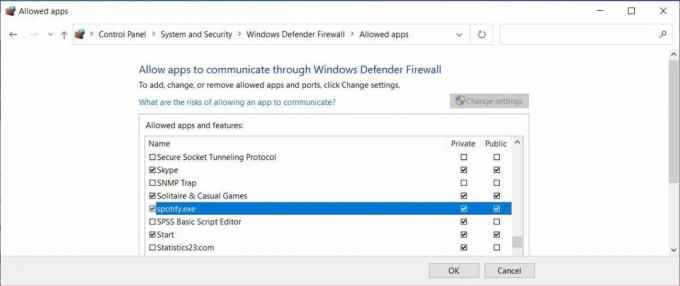 4. Cambia tu país
4. Cambia tu país
Si ha cambiado su región en su aplicación Spotify, es posible que reciba el mensaje de error "Un firewall puede estar bloqueando Spotify". Para solucionarlo, debe cambiar su país seleccionado.
- En Spotify para escritorio, vaya al sitio web de Spotify e inicie sesión en su cuenta.
- A continuación, vaya a Perfil > Cuenta. Luego, desde el panel izquierdo, haga clic en Descripción de cuenta y seleccione Editar perfil.
- Abra el menú desplegable del país, seleccione su región actual y haga clic en Guardar perfil.
- Reinicie la aplicación y verifique si el problema ya está solucionado.
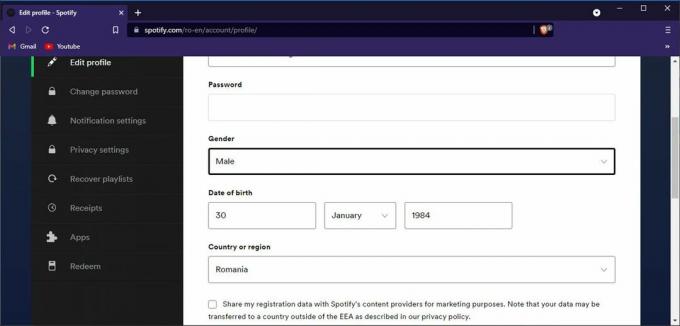 5. Verifique la configuración de su proxy de Spotify
5. Verifique la configuración de su proxy de Spotify
Al igual que con el Error "algo salió mal" en Spotify, un cambio en la configuración del proxy de Spotify podría provocar un problema con la aplicación. Por lo tanto, volver a la configuración de proxy predeterminada de Spotify debería solucionar el problema.
En Spotify para escritorio, haz clic en tu nombre de usuario y ve a Ajustes. Desplácese hacia abajo hasta el Apoderado sección y conjunto Apoderadotipo a Sin proxy.
Reinicie la aplicación y verifique si Spotify ahora está funcionando.
6. Reinstalar Spotify
Si ninguna solución ha funcionado hasta ahora, podría ser el momento de reinstalar Spotify. Antes de hacerlo, verifique su administrador de contraseñas, para que pueda iniciar sesión sin problemas una vez que reinstale la aplicación.
Además, obtén la aplicación de Sitio web oficial de Spotify para evitar infectar su computadora con malware.
Deshágase de cualquier mensaje de error
La mayoría de las veces, Spotify muestra el error si no ha permitido que la aplicación atraviese el firewall de su sistema. Pero si este no es el caso, los otros consejos que hemos enumerado te ayudarán a solucionar el problema.
Ahora que tienes Spotify funcionando nuevamente, debes conocer las funciones ocultas de la aplicación que te ayudarán a mejorar tu experiencia de transmisión.

